一、设置名片大小 教学设计 (8)
文档属性
| 名称 | 一、设置名片大小 教学设计 (8) | 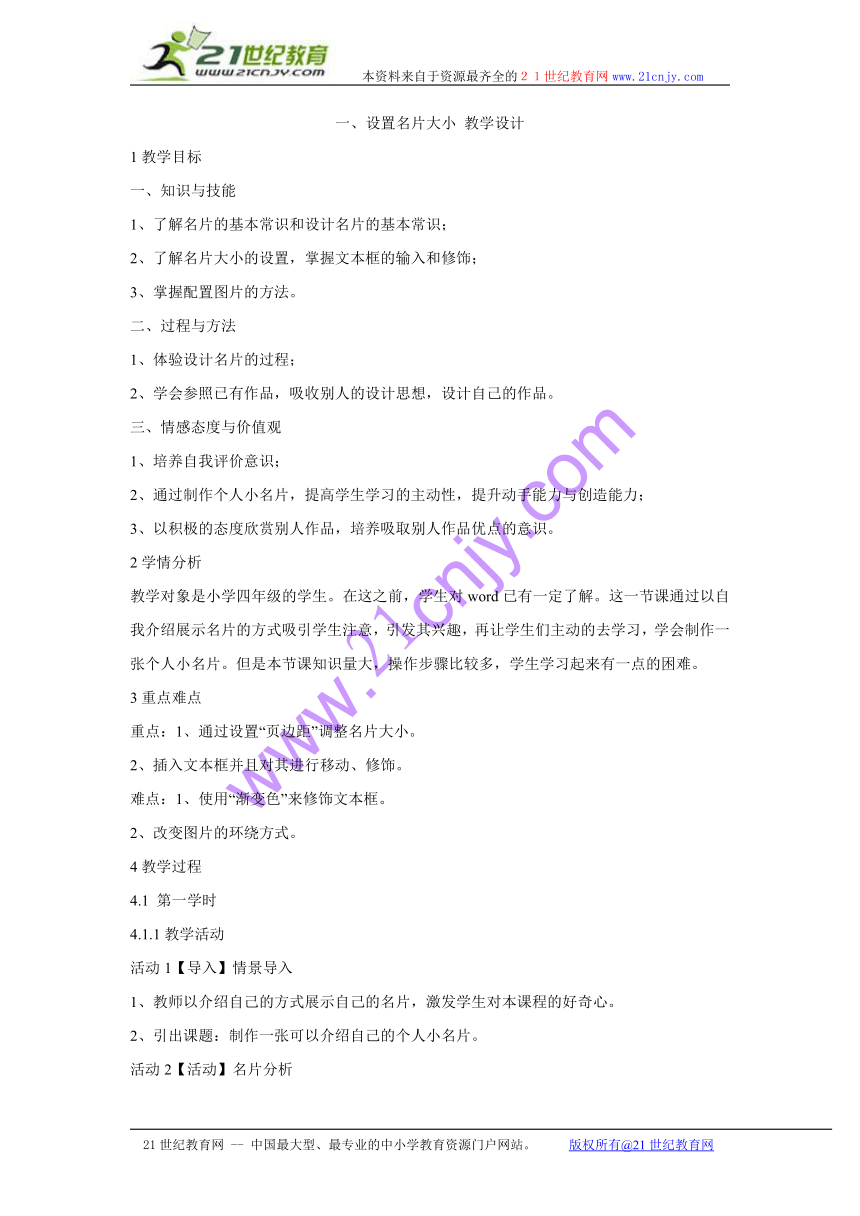 | |
| 格式 | zip | ||
| 文件大小 | 10.9KB | ||
| 资源类型 | 教案 | ||
| 版本资源 | 粤教版 | ||
| 科目 | 信息技术(信息科技) | ||
| 更新时间 | 2016-10-31 22:09:51 | ||
图片预览
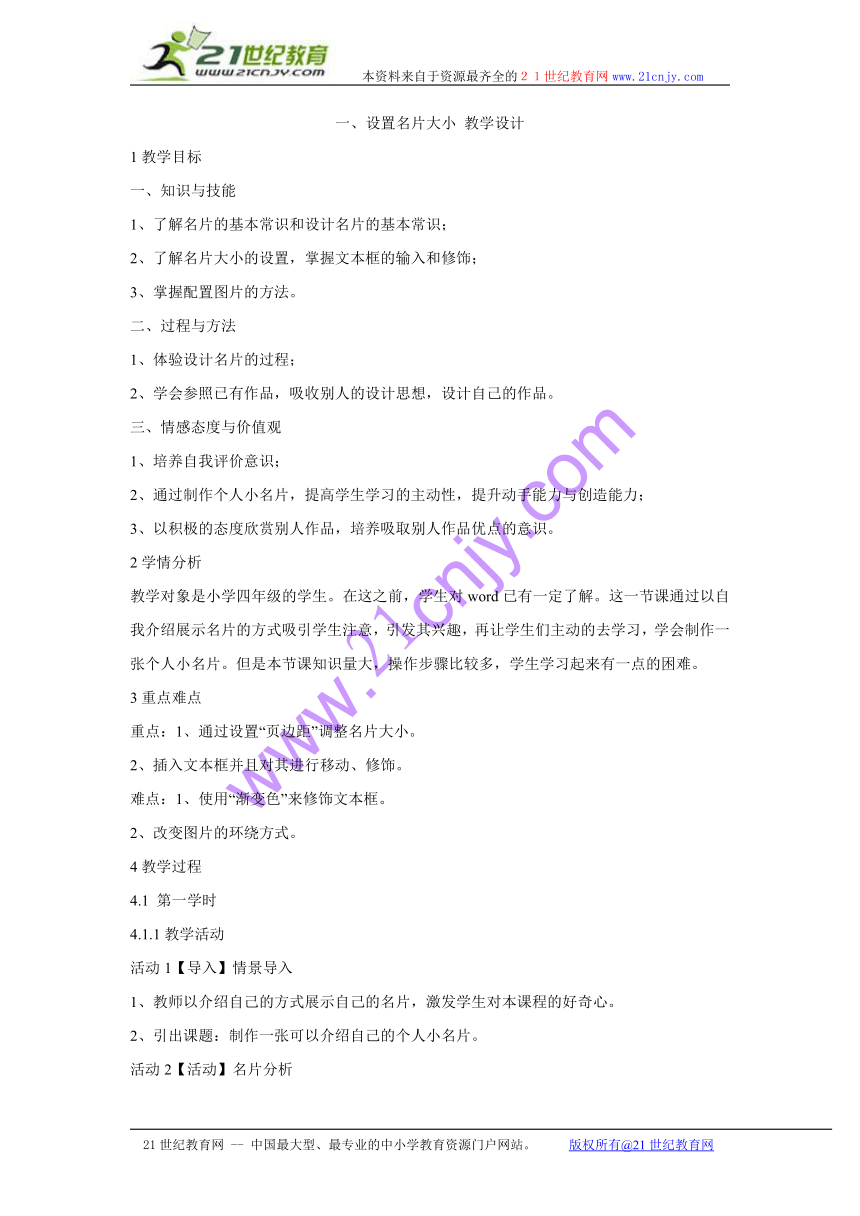
文档简介
一、设置名片大小 教学设计
1教学目标
一、知识与技能
1、了解名片的基本常识和设计名片的基本常识; 2、了解名片大小的设置,掌握文本框的输入和修饰; 3、掌握配置图片的方法。21·cn·jy·com
二、过程与方法
1、体验设计名片的过程; 2、学会参照已有作品,吸收别人的设计思想,设计自己的作品。
三、情感态度与价值观
1、培养自我评价意识; 2、通过制作个人小名片,提高学生学习的主动性,提升动手能力与创造能力; 3、以积极的态度欣赏别人作品,培养吸取别人作品优点的意识。www.21-cn-jy.com
2学情分析
教学对象是小学四年级的学生。在这之前,学生对word已有一定了解。这一节课通过以自我介绍展示名片的方式吸引学生注意,引发其兴趣,再让学生们主动的去学习,学会制作一张个人小名片。但是本节课知识量大,操作步骤比较多,学生学习起来有一点的困难。
3重点难点
重点:1、通过设置“页边距”调整名片大小。 2、插入文本框并且对其进行移动、修饰。 难点:1、使用“渐变色”来修饰文本框。 2、改变图片的环绕方式。【来源:21·世纪·教育·网】
4教学过程
4.1 第一学时
4.1.1教学活动
活动1【导入】情景导入
1、教师以介绍自己的方式展示自己的名片,激发学生对本课程的好奇心。 2、引出课题:制作一张可以介绍自己的个人小名片。2·1·c·n·j·y
活动2【活动】名片分析
1、请同学们想想并说说名片有什么作用?
2、请学生观察教师的名片,说说有什么特点,由什么组成。
活动3【练习】名片制作:设置名片大小
任务一:设置名片大小 播放课件,请学生根据课本P62-63,设置名片大小。 步骤: 1.将“页边距”设置为上、下、左、右各位0.5厘米 2.将名片的大小规格设置为:宽9厘米,高5.5厘米 3.将作品保存到桌面上,并重名为:“班级+名字”.doc, 教师巡视课堂,辅导遇到问题的学生。请部分完成任务的同学作为小老师,帮助其他同学。
活动4【练习】设置名片:用文本框输入文字
任务二:用文本框输入文字 请学生思考回答在Word软件中有几种输入文字的方法?请学生上台演示。 展示课件,请学生根据课本P63-65,用文本框输入自己的姓名及其他内容。 步骤: 1.插入一个文本框(横排),输入自己的名字,字号为三号。调整文本框使文字完全显示。 2.插入一个新的文本框(横排),输入自己的班级和QQ号,字号为五号。字体和字体颜色使用默认,不进行修改。 教师巡视课堂,辅导遇到问题的学生。请部分完成任务的同学作为小老师,帮助其他同学。 21教育网
活动5【练习】设置名片:修饰文本框
任务三:修饰文本框 对比老师的名片,看看同学们的名片还有什么欠缺? 展示课件,请同学们对照课本P66-67,修饰文本框。 步骤: 美化文本框,用渐变色(双色)进行填充。 教师巡视课堂,辅导遇到问题的学生。请部分完成任务的同学作为小老师,帮助其他同学。
活动6【练习】设置名片:配置图片
任务四:配置图片 将12生肖图片发送给同学们,让他们从中选出自己的生肖作为名片上的照片。 展示课件,请学生对照课本P68-69,为自己的名片配置图片。 教师巡视课堂,辅导遇到问题的学生。请部分完成任务的同学作为小老师,帮助其他同学。 21cnjy.com
活动7【练习】设置名片:美化和完善自己的名片
任务五:美化和完善自己的名片 请学生们对文字的字体和颜色等进行修饰。最后进行保存。并且发送到教师机上。
活动8【活动】评价交流
1、展示学生作品,师生共同评价。
2、请学生改进一下自己的作品。
活动9【活动】回顾总结
1、抽取学生说说这节课有什么收获,掌握了哪些知识? 2、课堂小结。总结这节课的知识以及同学们的表现。并且鼓励同学们回家再操作,做出更加好的名片,发给想要认识的人。21世纪教育网版权所有
1教学目标
一、知识与技能
1、了解名片的基本常识和设计名片的基本常识; 2、了解名片大小的设置,掌握文本框的输入和修饰; 3、掌握配置图片的方法。21·cn·jy·com
二、过程与方法
1、体验设计名片的过程; 2、学会参照已有作品,吸收别人的设计思想,设计自己的作品。
三、情感态度与价值观
1、培养自我评价意识; 2、通过制作个人小名片,提高学生学习的主动性,提升动手能力与创造能力; 3、以积极的态度欣赏别人作品,培养吸取别人作品优点的意识。www.21-cn-jy.com
2学情分析
教学对象是小学四年级的学生。在这之前,学生对word已有一定了解。这一节课通过以自我介绍展示名片的方式吸引学生注意,引发其兴趣,再让学生们主动的去学习,学会制作一张个人小名片。但是本节课知识量大,操作步骤比较多,学生学习起来有一点的困难。
3重点难点
重点:1、通过设置“页边距”调整名片大小。 2、插入文本框并且对其进行移动、修饰。 难点:1、使用“渐变色”来修饰文本框。 2、改变图片的环绕方式。【来源:21·世纪·教育·网】
4教学过程
4.1 第一学时
4.1.1教学活动
活动1【导入】情景导入
1、教师以介绍自己的方式展示自己的名片,激发学生对本课程的好奇心。 2、引出课题:制作一张可以介绍自己的个人小名片。2·1·c·n·j·y
活动2【活动】名片分析
1、请同学们想想并说说名片有什么作用?
2、请学生观察教师的名片,说说有什么特点,由什么组成。
活动3【练习】名片制作:设置名片大小
任务一:设置名片大小 播放课件,请学生根据课本P62-63,设置名片大小。 步骤: 1.将“页边距”设置为上、下、左、右各位0.5厘米 2.将名片的大小规格设置为:宽9厘米,高5.5厘米 3.将作品保存到桌面上,并重名为:“班级+名字”.doc, 教师巡视课堂,辅导遇到问题的学生。请部分完成任务的同学作为小老师,帮助其他同学。
活动4【练习】设置名片:用文本框输入文字
任务二:用文本框输入文字 请学生思考回答在Word软件中有几种输入文字的方法?请学生上台演示。 展示课件,请学生根据课本P63-65,用文本框输入自己的姓名及其他内容。 步骤: 1.插入一个文本框(横排),输入自己的名字,字号为三号。调整文本框使文字完全显示。 2.插入一个新的文本框(横排),输入自己的班级和QQ号,字号为五号。字体和字体颜色使用默认,不进行修改。 教师巡视课堂,辅导遇到问题的学生。请部分完成任务的同学作为小老师,帮助其他同学。 21教育网
活动5【练习】设置名片:修饰文本框
任务三:修饰文本框 对比老师的名片,看看同学们的名片还有什么欠缺? 展示课件,请同学们对照课本P66-67,修饰文本框。 步骤: 美化文本框,用渐变色(双色)进行填充。 教师巡视课堂,辅导遇到问题的学生。请部分完成任务的同学作为小老师,帮助其他同学。
活动6【练习】设置名片:配置图片
任务四:配置图片 将12生肖图片发送给同学们,让他们从中选出自己的生肖作为名片上的照片。 展示课件,请学生对照课本P68-69,为自己的名片配置图片。 教师巡视课堂,辅导遇到问题的学生。请部分完成任务的同学作为小老师,帮助其他同学。 21cnjy.com
活动7【练习】设置名片:美化和完善自己的名片
任务五:美化和完善自己的名片 请学生们对文字的字体和颜色等进行修饰。最后进行保存。并且发送到教师机上。
活动8【活动】评价交流
1、展示学生作品,师生共同评价。
2、请学生改进一下自己的作品。
活动9【活动】回顾总结
1、抽取学生说说这节课有什么收获,掌握了哪些知识? 2、课堂小结。总结这节课的知识以及同学们的表现。并且鼓励同学们回家再操作,做出更加好的名片,发给想要认识的人。21世纪教育网版权所有
